Muchos usuarios actualizan su almacenamiento para gestionar sus crecientes necesidades de datos. Al hacerlo, se presenta un desafío común al migrar de una unidad M.2 más pequeña a una más grande sin perder archivos. Para contrarrestar estos requisitos, puedes clonar tu unidad, lo que ayuda a transferir datos y otras configuraciones con facilidad. Además, este proceso exige una cuidadosa preparación para copiar los datos y evitar errores.
Sin embargo, debes saber que factores como la compatibilidad y unas medidas de copia de seguridad adecuadas son importantes para lograr una migración sin problemas. Comprender estos aspectos ayuda a evitar fallos en el arranque o que falten particiones tras la transferencia. Esta guía te presenta los detalles para clonar M.2 SSD y lo que necesitas preparar antes de iniciar el proceso.
Prueba Recoverit para realizar la Recuperación de Datos SSD

En este artículo se presenta
Parte 1. ¿Es Posible Clonar el SSD M.2 a un SSD M.2 Más Grande?
Clonar una M.2 más pequeña en una más grande es una forma práctica de actualizar el almacenamiento sin reinstalar todo. Muchos usuarios se preguntan si este proceso es posible y si la nueva unidad funcionará correctamente. Con el enfoque adecuado, puedes lograr fácilmente este proceso de clonación. Las herramientas de clonación modernas permiten transferir datos sin problemas, conservando los archivos y el sistema operativo.
Sin embargo, hay ciertos factores que influyen en el éxito y que debe tener en cuenta antes de iniciar el proceso. La placa base debe admitir la nueva unidad, y el software de clonación debe gestionar las diferencias de tamaño de forma eficiente. También debes asegurarte de que hay suficiente espacio sin asignar en la M.2 SSD Grande para evitar problemas de partición. Con todos estos factores en mente, puedes ejecutar eficazmente la clonación de M.2 SSD a una opción más grande.
Parte 2. Descripción de los Preparativos para Clonar una Unidad SSD M.2 en una Unidad SSD M.2 de Mayor Tamaño
Al iniciar el proceso, primero debes conocer la preparación adecuada para garantizar una transferencia sin problemas. La siguiente sección te ofrecerá una guía completa, que incluye el proceso de preparación e instalación de tu nueva unidad SSD:
1. Revisa el Número de Ranuras M.2
Debes asegurarte de que tu dispositivo tiene suficientes ranuras M.2 para ambas unidades antes de continuar con el siguiente paso. Algunas placas base admiten varias ranuras, mientras que otras sólo tienen una, lo que requiere un adaptador externo para la migración. Si sólo hay una ranura disponible, es posible que tenga que utilizar un adaptador USB o una carcasa externa para clonar M.2 correctamente.

2. Compra una unidad SSD M.2 adecuada
Una vez confirmadas las ranuras, elige la unidad adecuada para actualizar correctamente su dispositivo. Debe ser más grande que las opciones existentes y mantener la compatibilidad con tu placa base. Por lo tanto, seleccionar una unidad de calidad ayuda a clonar la unidad SSD M.2 de forma eficaz y sin problemas de compatibilidad.

3. Instala la nueva SSD M.2 en el portátil/PC con una o varias ranuras
Si el dispositivo tiene una sola ranura, tendrás que utilizar un adaptador USB para conectar la nueva unidad. Sin embargo, para ranuras múltiples, hemos mencionado los pasos sencillos tanto para portátil como para PC:
Portátil: Apaga el portátil, retira la tapa trasera y localiza la ranura vacía cerca del almacenamiento existente. Después, inserta con cuidado la nueva unidad en un ligero ángulo, fíjala con un tornillo y vuelve a montar el portátil.

Computadora: Abre la carcasa de tu dispositivo después de apagarlo y localiza un conector M.2 disponible, normalmente etiquetado como "PCIe." Después, coloca la nueva unidad en la ranura y fíjala con el tornillo de montaje. Ahora, tienes que cerrar la carcasa y encender el sistema para el proceso de clonación.

4. Inicialización de la nueva SSD M.2
Una vez instalada la nueva unidad, debes inicializarte antes de utilizarla. Este paso es importante para clonar el SSD M.2 con éxito y sin errores. Vamos a realizar el proceso de inicialización de la unidad para prepararla para la clonación:
Paso 1. Para empezar, accede a la "Administración de Discos" de tu dispositivo haciendo clic con el botón derecho del ratón en el icono de "Windows". Localiza la unidad recién insertada y utiliza el botón derecho del ratón para elegir la opción "Inicializar Disco".
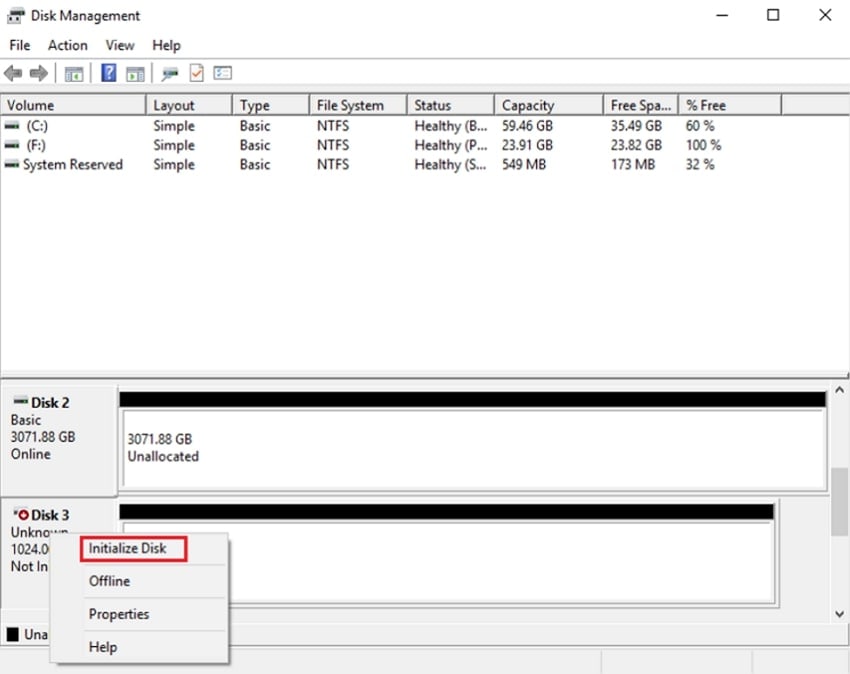
Paso 2. A continuación, selecciona el "Estilo de Partición", el mismo que tiene la unidad de origen en el cuadro de diálogo que acaba de aparecer. A continuación, pulsa el botón "Aceptar" para inicializar correctamente tu nueva unidad M.2.
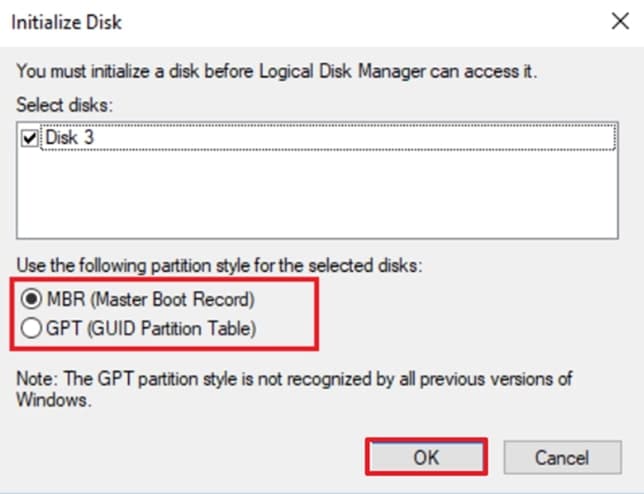
Parte 3. Las Mejores Herramientas para Clonar SSD M.2 a SSD M.2 Más Grandes
El siguiente paso importante es seleccionar la herramienta adecuada para la clonación después de preparar la nueva unidad. Como sabemos, el software de clonación M.2 garantiza una transferencia de datos fluida a la vez que minimiza los errores. Sin la herramienta adecuada, los usuarios pueden sufrir fallos de arranque o archivos dañados tras la migración. Para esta necesidad, recomendamos muy especialmente Wondershare UBackit, que está diseñado para realizar copias de seguridad de datos y clonación de discos de forma confiable.
La herramienta permite a los usuarios clonar unidades enteras sin problemas para garantizar una réplica perfecta de todos los archivos y configuraciones. Además, permite realizar copias de seguridad de particiones específicas y ayuda a los usuarios a proteger los datos importantes antes de clonarlos. La herramienta también tiene la capacidad de asegurar las copias de seguridad con protección por contraseña, lo que añade una capa extra de seguridad. Además, también puede duplicar los discos defectuosos para evitar daños adicionales durante la recuperación de datos.
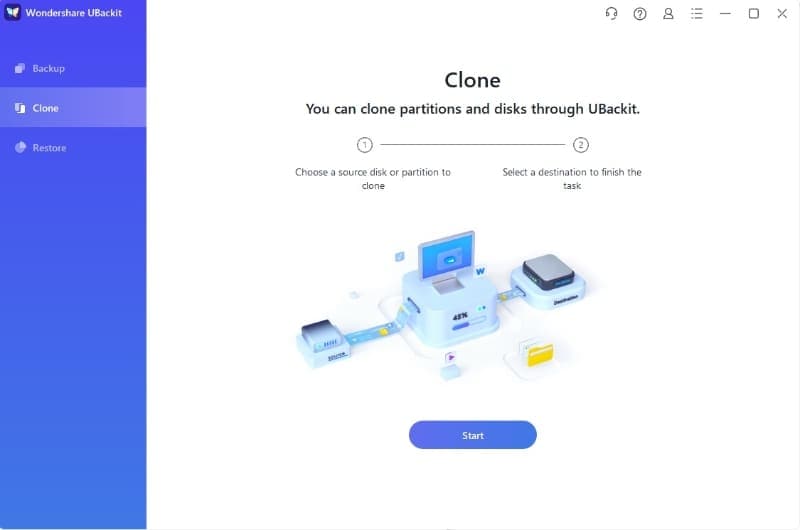
Parte Extra. Recupera los Datos Esenciales Perdidos de la Unidad con la Mejor Solución De Recuperación
Después de aprender cómo clonar M.2 SSD, también es importante abordar un escenario desafortunado pero común en el que pierdes los datos de tu dispositivo. Si ocurre debido a un borrado accidental o a un dispositivo de almacenamiento dañado, la pérdida de datos puede causar muchos problemas. Con la herramienta adecuada, aún puedes recuperar tus archivos de datos y recuperarlos en tu dispositivo.
Si alguna vez has perdido tus datos importantes, Wondershare Recoverit te ofrece una solución segura para restaurarlos. Con una impresionante tasa de recuperación del 99,5%, puede recuperar archivos borrados de más de 2000 dispositivos de almacenamiento. Además, la recuperación de fallos del sistema permite restaurar archivos de dispositivos Windows y Mac que no arrancan.
Características Principales
- Soporte de Formatos: El software puede restaurar archivos en más de 1000 formatos, incluidos correos electrónicos y archivos multimedia.
- Versión Gratuita: Recoverit ofrece una versión gratuita que permite a los usuarios recuperar hasta 100 MB de datos.
- Recuperación de Sistemas Bloqueados: Cuando una computadora no arranca debido a una caída del sistema, Recoverit permite a los usuarios crear una unidad USB de arranque.
- Recuperación de Datos NAS: Los usuarios pueden recuperar archivos perdidos de dispositivos NAS como Synology, QNAP y Thecus de forma remota sin desconectar los discos.
Guía de Uso de Recoverit para Recuperar Datos Perdidos
Sigue los pasos detallados a continuación para aprender a restaurar los datos perdidos de su dispositivo con la ayuda de esta herramienta:
Paso 1. Accede a Recoverit para Restaurar tus Datos Perdidos
Para iniciarlo, abre esta herramienta en tu Escritorio y ve a la pestaña "Dispositivos de Disco Duro" desde la interfaz principal. A continuación, elige "Escritorio" en "Acceso Rápido" o selecciona un disco duro en la sección "Controladores de Disco Duro" para iniciar la tarea.
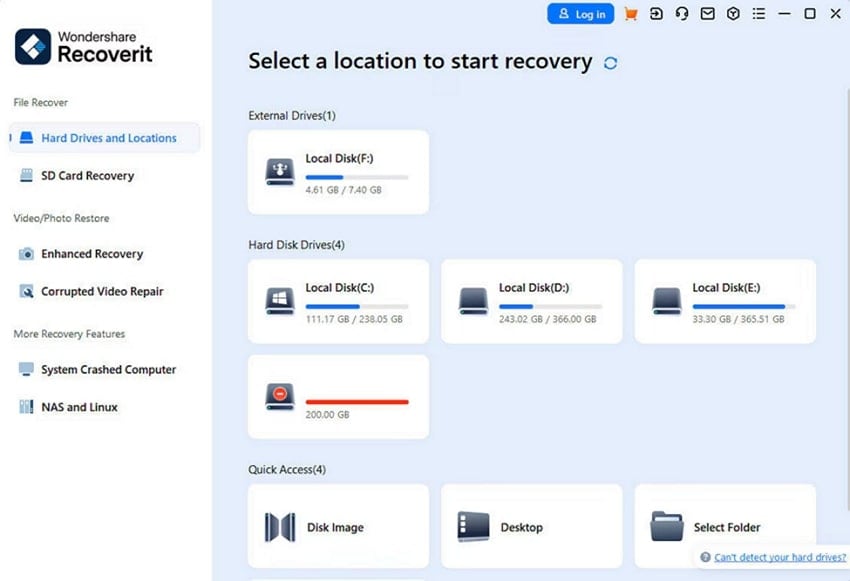
Paso 2. Localiza tus Archivos Perdidos para Recuperarlos
A continuación, el software iniciará un análisis exhaustivo para identificar todos los archivos perdidos o borrados de la carpeta o unidad seleccionada. Si los resultados le parecen difíciles debido a la gran cantidad de datos, puedes afinarlos aplicando filtros. Una vez hecho esto, puedes utilizar la opción "Cuadro de Búsqueda" para encontrar archivos rápidamente indicando el tipo de archivo.
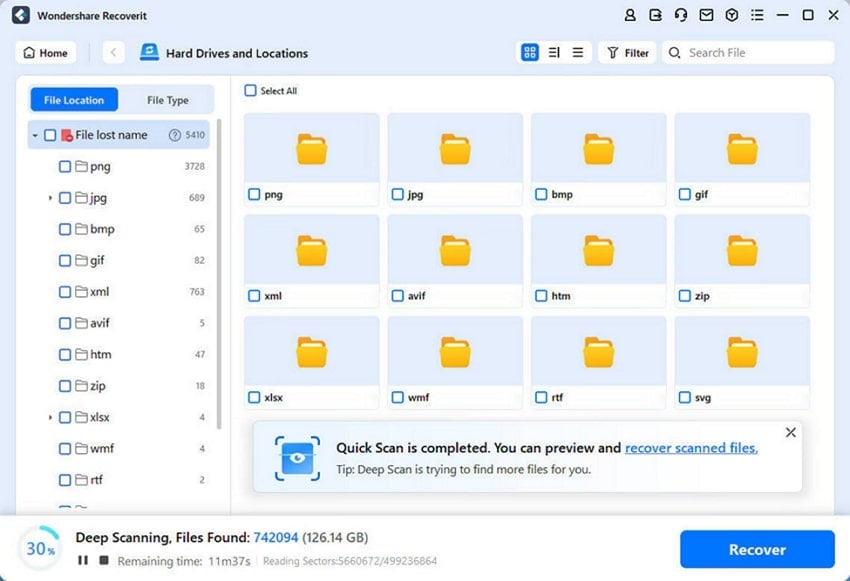
Paso 3. Recupera tus Archivos Perdidos en tu Dispositivo
Una vez examinados los archivos y comprobado que son los correctos, proceda a recuperarlos utilizando el software. Ahora, haz clic en el botón "Recuperar" para recuperar los datos perdidos y elige un lugar seguro para guardar los archivos restaurados.
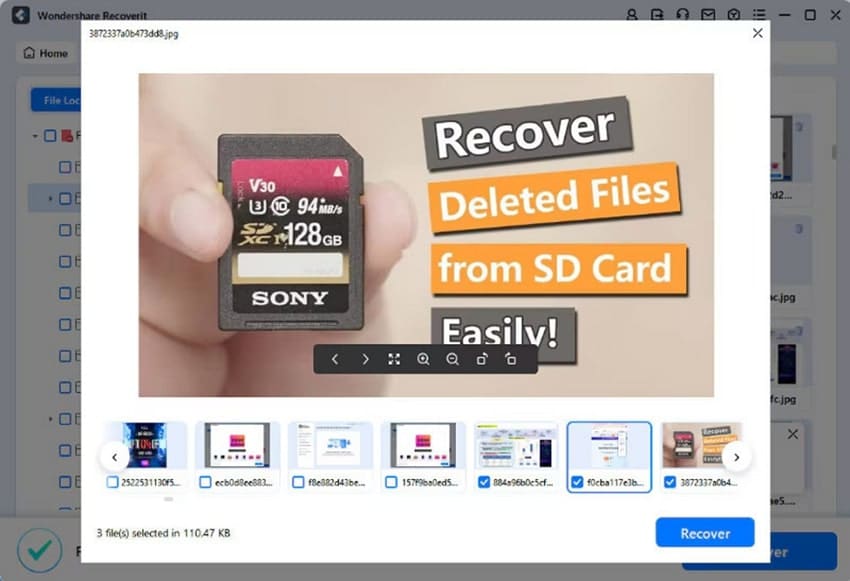
Conclusión
En resumen, clonar una unidad es una forma inteligente de actualizar el almacenamiento sin reinstalar el sistema operativo. Tanto si se trata de actualizar a una unidad más grande como de crear una copia de seguridad, el proceso garantiza un rendimiento fluido del sistema. A la hora de elegir un software de clonación, Wondershare UBackit simplifica el proceso con una interfaz intuitiva y una migración de datos segura. Por lo tanto, hemos explorado una guía detallada sobre cómo clonar M.2 SSD y verificar los datos después.
Junto con eso, en cualquier caso, si pierdes tus datos importantes y deseas recuperarlos después de la clonación, Wondershare Recoverit es muy recomendable. Restaura eficazmente los datos borrados o inaccesibles y garantiza tranquilidad. Por lo tanto, debes descargar y probar Recoverit hoy mismo y recuperar tus datos sin problemas.
Preguntas Frecuentes
-
1. ¿Cuál es la ventaja de clonar una unidad pequeña en otra más grande?
Clonar un dispositivo de almacenamiento más pequeño en otro más grande permite a los usuarios actualizar sin reinstalar el sistema operativo. Ayuda a conservar todos los archivos y otras configuraciones para una transición sin problemas. Además, puede evitar cualquier pérdida de datos y ahorrar tiempo en comparación con la transferencia manual de archivos. -
2. ¿Cómo puedo asegurarme de que la nueva unidad es compatible con mi dispositivo?
Antes de actualizar, debes revisar las especificaciones de tu placa base para confirmar la compatibilidad. Asegúrate de que el nuevo almacenamiento utiliza el mismo tipo de conexión e interfaz. Comprueba también que el sistema admite capacidades de almacenamiento mayores. -
3. ¿Es posible clonar sólo archivos específicos en lugar de toda la unidad?
Sí, algunos programas de clonación, como Wondershare UBackit, permiten a los usuarios seleccionar particiones o archivos específicos. Esta función ayuda a ahorrar espacio de almacenamiento y a organizar los datos de forma eficiente. Además, es útil cuando no quieres duplicar archivos innecesarios del sistema.



